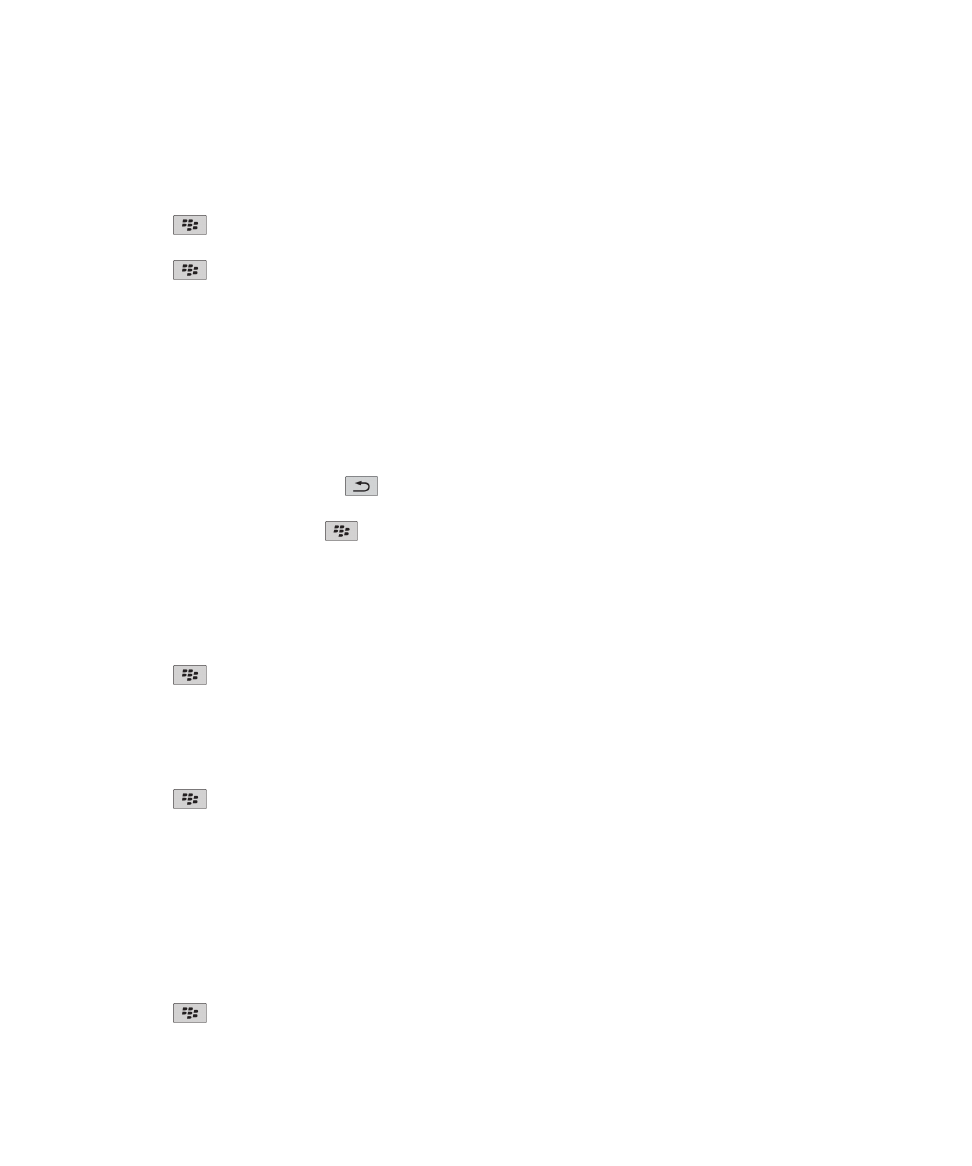
Ảnh
Thu phóng, di chuyển, hoặc xoay ảnh
Trong một ảnh, hãy thực hiện một trong các thao tác sau:
• Để phóng to ảnh, hãy nhấp vào bảng cảm ứng.
• Để thu nhỏ ảnh, hãy bấm phím
.
• Để di chuyển ảnh, khi bạn phóng to ảnh, hãy trượt ngón tay trên bảng cảm ứng theo bất cứ hướng nào.
• Để xoay ảnh, hãy bấm phím
> Xoay.
Lưu ảnh từ tin nhắn văn bản hoặc một trang web
Bạn có thể lưu tập tin ảnh, chẳng hạn như tập tin .jpg, .png, .gif hoặc .bmp, vào bộ nhớ điện thoại BlackBerry® hoặc
thẻ nhớ.
1. Mở đính kèm ảnh trong một tin nhắn văn bản hoặc chọn một ảnh trên một trang web.
2. Bấm phím
> Lưu Hình ảnh > Lưu.
Sử dụng ảnh làm hình nền của điện thoại
1. Trên Màn hình chính, hãy nhấp vào biểu tượng Media > biểu tượng Ảnh.
2. Duyệt đến một ảnh.
3. Bấm phím
> Cài làm Hình nền.
Các chủ đề liên quan
Màn hình của tôi thay đổi, 211
Xem ảnh dưới dạng trình chiếu
Một trình chiếu hiển thị tất cả ảnh trong một danh mục hoặc một thư mục theo tuần tự.
1. Trên Màn hình chính, hãy nhấp vào biểu tượng Media > biểu tượng Ảnh.
2. Nhấp vào một danh mục.
3. Chọn một ảnh.
4. Bấm phím
> Xem Trình chiếu.
Hướng Dẫn Sử Dụng
Media
135
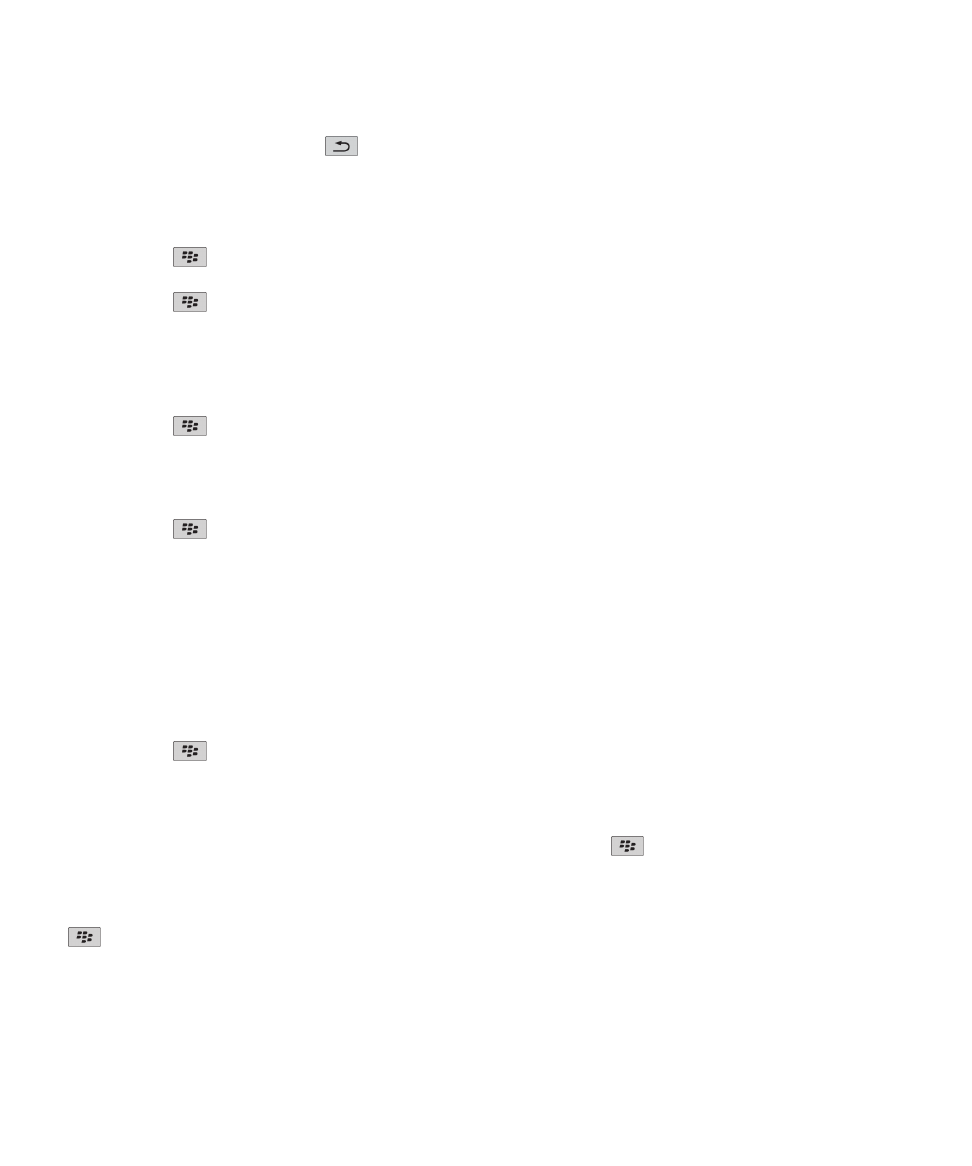
Để đóng trình chiếu, hãy bấm phím
.
Thay đổi số giây giữa các trang trong một trình chiếu
1. Trên Màn hình chính, hãy nhấp vào biểu tượng Media.
2. Bấm phím
> Tùy chọn Media.
3. Thay đổi trường Chu Kỳ Hiển Thị Trang.
4. Bấm phím
> Lưu.
Xem ảnh trong giao diện danh sách hoặc giao diện hình thu nhỏ
1. Trên Màn hình chính, hãy nhấp vào biểu tượng Media > biểu tượng Ảnh.
2. Nhấp vào một danh mục.
3. Bấm phím
> Xem Danh sách hoặc Xem Hình thu nhỏ.
Tạo thư mục ảnh
1. Trên Màn hình chính, hãy nhấp vào biểu tượng Media > biểu tượng Ảnh.
2. Bấm phím
> Thư mục Mới.
3. Nếu cần, hãy thay đổi vị trí thư mục được tạo.
4. Nhập tên cho thư mục.
5. Nhấp OK.
Nhập ảnh vào ứng dụng Ảnh
Nhập ảnh từ thư mục khác trên điện thoại BlackBerry® hoặc thẻ nhớ vào ứng dụng Ảnh cho phép bạn có truy cập
vào ảnh của mình trong khi vẫn duy trì cấu trúc thư mục và vị trí tập tin hiện tại.
1. Trên Màn hình chính, hãy nhấp vào biểu tượng Media > biểu tượng Ảnh.
2. Bấm phím
> Nhập Ảnh. Các thư mục có chứa ảnh không được lưu trong các thư mục Thư Viện Ảnh hoặc
Ảnh chụp xuất hiện.
3. Chọn hộp chọn bên cạnh các thư mục bạn muốn nhập.
4. Nhấp Nhập Ảnh.
Để xóa các thư mục đó từ ứng dụng Ảnh, hãy chọn thư mục đó. Bấm phím
> Xóa Khỏi Thư viện. Thư mục mà
bạn đã nhập vẫn ở vị trí gốc của chúng, nhưng đã bị xóa khỏi ứng dụng Ảnh.
Để xóa vĩnh viễn các thư mục cả từ ứng dụng Ảnh và từ bộ nhớ điện thoại hoặc thẻ nhớ, bao gồm bất cứ tập tin nào
không phải là ảnh và không nhìn thấy trong các thư mục đó trong ứng dụng Ảnh, hãy chọn thư mục đó. Bấm phím
> Xóa. Thư mục bạn đã nhập được xóa khỏi vị trí của chúng trên bộ nhớ điện thoại hoặc thẻ nhớ.
Hướng Dẫn Sử Dụng
Media
136
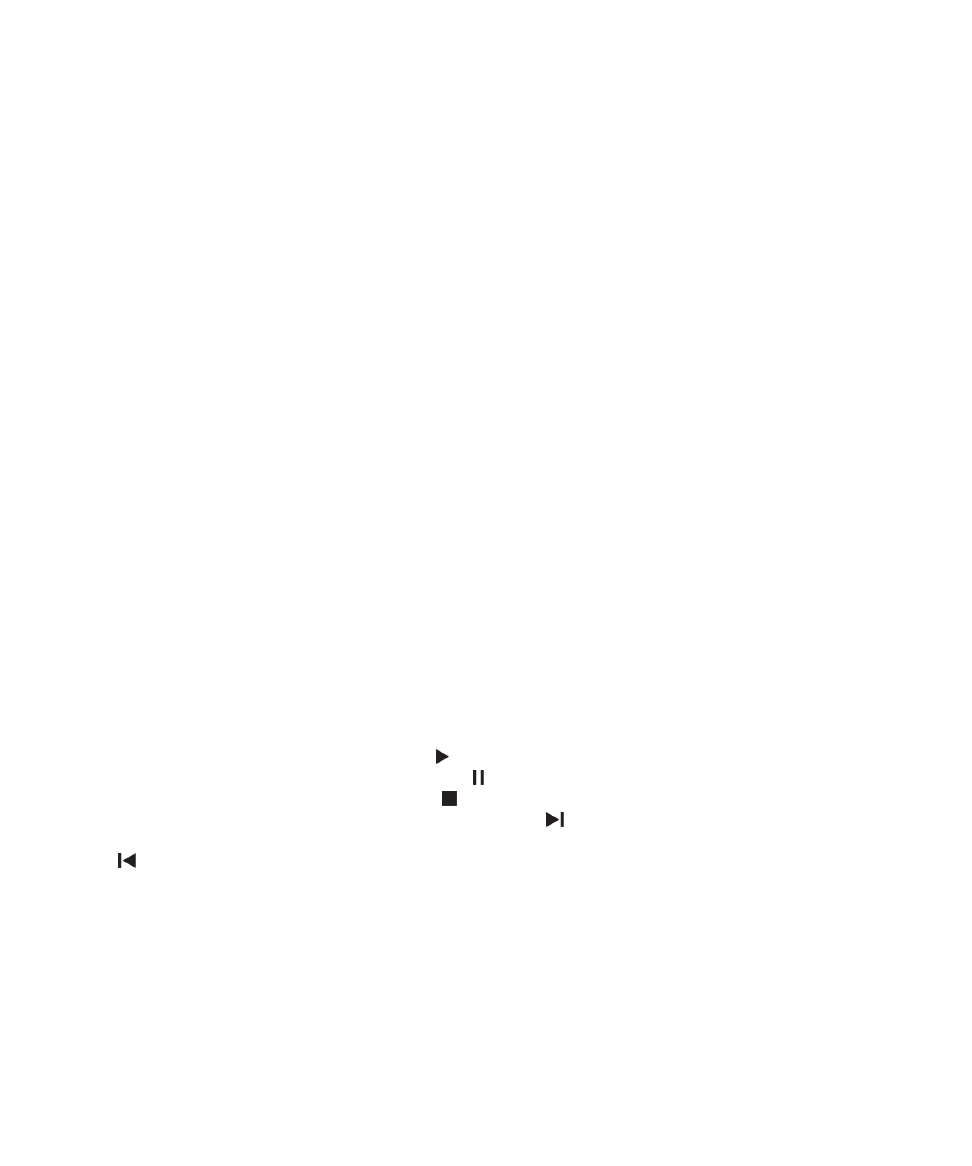
Tìm ảnh bạn đã chụp với máy ảnh
Ảnh bạn chụp với máy ảnh được lưu vào thư mục Ảnh chụp trong ứng dụng Ảnh. Nếu bạn đã phân loại ảnh trong
các thư mục khác, chúng sẽ không còn xuất hiện trong thư mục Ảnh chụp nữa.
1. Trên Màn hình chính, hãy nhấp vào biểu tượng Media > biểu tượng Ảnh.
2. Nhấp thư mục Ảnh chụp.